LG V40 ThinQ ABD'de üçlü kamera kurulumuna sahip ilk premium akıllı telefonlardan biriydi ve şık bir tasarım ve en üst düzey özelliklerle destekleniyordu. Bu güçlü telefonun ve çok yönlü kameranın gerçekten neler yapabileceğini öğrenmek zaman alır, ancak biz size yardım etmek için buradayız.
İçindekiler
- Ana ekranınızı nasıl özelleştirebilirsiniz?
- Üçlü Atış nasıl kullanılır?
- Uygulamalar hızlı bir şekilde nasıl kaldırılır
- Bir uygulama çekmecesiyle ekranınızı nasıl düzenlersiniz?
- Mavi ışık filtresi için bir program nasıl oluşturulur?
- Sinemagraf nasıl çekilir
- Her lens için çekimlerin önizlemesi nasıl yapılır?
- Bölünmüş ekran modu nasıl kullanılır?
- Ekran Pinini kullanma
daha fazla okuma
- En iyi LG V40 ThinQ kılıfları
- Değiştirmeniz gereken temel ayarlar
- Bilmen gereken her şey
LG'nin en yeni ve en harika ürünlerine sahip olmayı başardıysanız akıllı telefondaha fazlasını elde edebilmeniz için en sevdiğimiz LG V40 ThinQ ipuçlarından ve püf noktalarından birkaçını derledik. Gelin, sizi bekleyen gizli özelliklerin ve işlevlerin içine dalalım ve bunların kilidini açalım.
Önerilen Videolar
Ana ekranınızı nasıl özelleştirebilirsiniz?
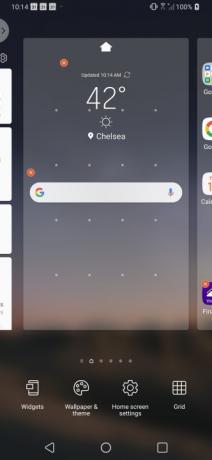

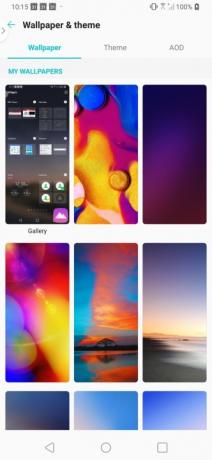
Yeni LG V40 ThinQ cihazınızın gerçekten size aitmiş gibi hissetmesine hazır mısınız? Ana ekranı zevkinizi ve tercihlerinizi yansıtacak şekilde güncellemeye ne dersiniz? Yalnızca birkaç kolay adımda duvar kağıdını kolayca değiştirebilir, widget'lar ekleyebilir ve hatta ana ekranınızdaki ızgara düzenini değiştirebilirsiniz.
İlgili
- Google Pixel 3 ve Pixel 3a: 10 harika ipucu ve püf noktası
- 2022'nin en iyi LG telefonları
- En iyi Waze ipuçları ve püf noktaları
Özelleştirmeler yapmak için ana ekranda uzun basın. Ana ekran küçülecek ve dört seçenekli bir menü görünecektir. Ekranınıza etkileşimli widget'lar eklemek istiyorsanız, Widget'lar ve görselin üzerine uzun basıp ana ekrana sürükleyerek kullanmak istediğiniz fotoğrafı seçin.
Duvar kağıdını, temayı veya her zaman açık ekran ayarını değiştirmek istiyorsanız Duvar Kağıdı ve Tema. Kullanmak istediğiniz duvar kağıdına dokunarak seçin. Uygun radyo düğmelerini seçerek yeni duvar kağıdının ana ekranda mı, kilit ekranında mı yoksa her ikisinde mi görünmesini istediğinizi seçin. Tıkla Duvar kağıdı ayarla seçeneğini onaylamak için düğmesine basın.
Son olarak, ana ekrandaki uygulamalar arasındaki boşluğu değiştirmek için ızgarayı ayarlamanız gerekir. Sadece dokunun Kafes tercih ettiğiniz seçeneği seçin ve tuşuna basın. Uygula düğme.
Üçlü Atış nasıl kullanılır?
LG V40 ThinQ cihazınızda hangi lensi kullanacağınıza karar veremiyor musunuz? Endişelenmeyin çünkü Üçlü Çekim, her mercekle hızlı bir şekilde (oldukça hızlı) fotoğraf çekmenize olanak tanır.
Bu özelliği kullanmak için kamera uygulamasını açmanız ve vizörün altındaki menü çubuğundan Üçlü Çekim'i seçmeniz yeterlidir. Üçlü Çekim moduna geçtiğinizde, deklanşöre dokunmadan önce odak noktasının vizörde ortalandığından emin olmak isteyeceksiniz. Deklanşöre dokunduğunuzda mesajı görene kadar kamerayı hareketsiz tutmak isteyeceksiniz. Üçlü Atış kaydediliyor.
Fotoğraflar uygulamasında üç fotoğrafın göründüğünü görmenin yanı sıra, üç çekimin de müziğe ayarlanmış bir derleme videosunu da göreceksiniz. Videoyu hiçbir zaman çok yararlı bulmasak da, simgesine dokunarak düzenleyebilirsiniz. Taşma Ekranın sağ üst kısmındaki (üç nokta) simgesini seçin ve Hızlı Video Düzenleyici'de düzenleyin.
Uygulamalar hızlı bir şekilde nasıl kaldırılır
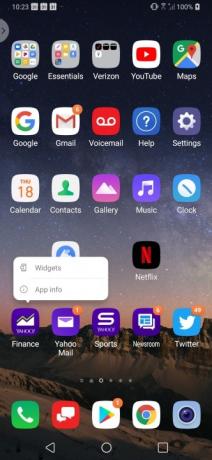
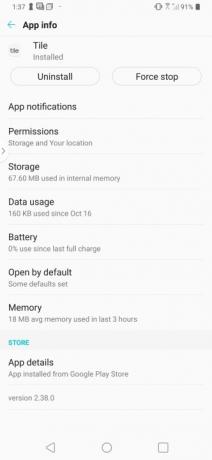
LG V40 ThinQ'da çok fazla ekstra uygulama olmasa da, küçük bir yazılım yazılımı bulacaksınız. Çoğunlukla bunlar yalnızca Yahoo markalı uygulamalardır, ancak bunları istemeyebilirsiniz. Neyse ki uygulamalar doğrudan ana ekrandan kolayca kaldırılabilir.
Bir uygulamayı kaldırmak için silmek istediğiniz uygulamaya uzun basın. Uygulama balonu göründüğünde, yalnızca Uygulama bilgisi ve dokunun Kaldır. Basmak TAMAM onaylamak.
Bir uygulama çekmecesiyle ekranınızı nasıl düzenlersiniz?
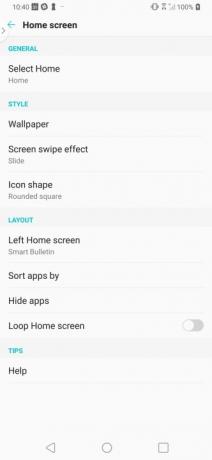
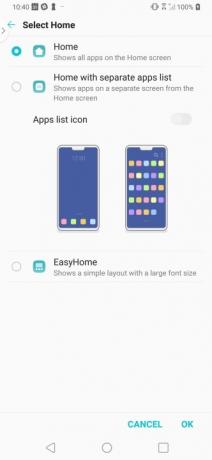
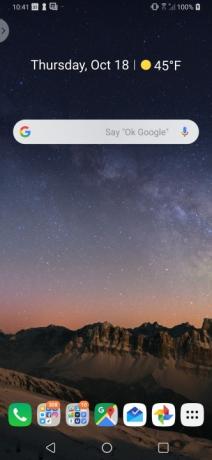
Ana ekranınızı dolduran uygulamalardan hoşlanmıyorsanız, muhtemelen işleri düzenlemek için oluşturduğunuz çoklu uygulama klasör sistemine bir alternatif vardır. LG V40 ThinQ'da ekranın altındaki uygulama çubuğundan erişilebilen bir uygulama çekmecesini kolayca oluşturabilirsiniz.
Uygulama çekmecesini ayarlamak için Ayarlar > Ekran > Ana Ekran > Ana Sayfa'yı seçin. Şunu seçin: Ayrı uygulamalar listesine sahip ana sayfa radyo düğmesini açın ve açın Uygulama Listesi Simgesi dokunmadan önce seçenek Tamam.
Mavi ışık filtresi için bir program nasıl oluşturulur?
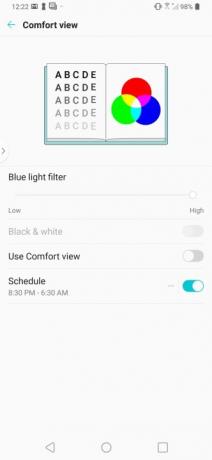
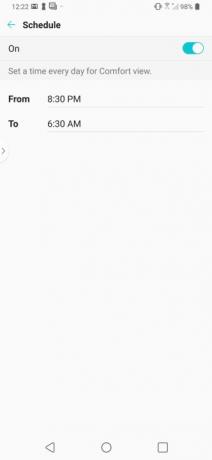
İyi bir gece uykusu çekmek istiyorsanız muhtemelen LG V40 ThinQ cihazınızı yatak odanızın dışında tutmak isteyeceksiniz. Ama muhtemelen bunu yapmayacaksın, bu yüzden mavi ışık filtresini planlama telefonunuzda bir sonraki en iyi seçenek olabilir.
LG V40 ThinQ'da mavi ışık filtresini bulmak, ayarlarda gizlendiğinden ve Comfort View olarak adlandırıldığından olması gerekenden biraz daha zor. Mavi ışık filtresini ayarlamak istiyorsanız şuraya gidin: Ayarlar > Ekran > Konfor Görünümü. Musluk Program ve Filtrenin açık veya kapalı olmasını planlamak istediğiniz saatleri girin.
Sinemagraf nasıl çekilir
Güney Koreli akıllı telefon üreticisi, LG V40 ThinQ'ya bazı ciddi kamera donanımlarını dahil etmenin yanı sıra, kamera yazılımında da bazı etkileyici değişiklikler yaptı. Böyle bir değişiklik sinemagraf modunun eklenmesidir.
Sinemagraf, izole bir alanda tekrarlanan hareketlere sahip hareketsiz bir görüntüdür. En iyi sinemagraflar, hem arka planda hem de ön planda belirgin hareketlerin olduğu görüntüler olma eğilimindedir. Yukarıda, tren geldiğinde yoğun metro istasyonunun tamamen hareketsiz göründüğü bir örneği görebilirsiniz.
LG V40 ThinQ'da sinema çekimi çekmek için kamera uygulamasını açın ve Mod bunu takiben Sinema Çekimi. Kırmızı deklanşör düğmesine dokunarak 2 saniyelik klibinizi çekin. Görüntü yakalandıktan sonra hareket görmek istediğiniz alanın üzerini boyamak için parmağınızı kullanmanız yeterlidir. Gerekenden daha büyük bir alan seçerseniz silgi simgesine dokunarak kolayca ayarlama yapabilirsiniz. Sinemagrafınızdan memnun olduğunuzda, yalnızca Kaydetmek ve fotoğraf galerinizde GIF olarak görünecektir.
Her lens için çekimlerin önizlemesi nasıl yapılır?

LG V40 ThinQ'nun en çok satan noktalarından biri arkadaki üçlü kamera dizisidir. Birincil kameraya ek olarak en iyi çekimi elde etmenize yardımcı olacak süper geniş açılı bir lens ve bir telefoto lens de bulunmaktadır.
Hangi lensin size en iyi çekimi sağlayacağından emin değil misiniz? Şanslısınız çünkü LG, çekiminizin her mercekte nasıl görüneceğini kolayca önizlemeniz için bir yol yarattı. Vizörün sağ tarafındaki mercek simgelerinden (ağaçlar) herhangi birine uzun basmanız yeterlidir; her mercek için küçük bir önizleme penceresi görünecektir. Hangi lensi kullanacağınıza karar verdiğinizde mükemmel fotoğrafınızı çekmek için üzerine dokunun ve deklanşöre basın.
Bölünmüş ekran modu nasıl kullanılır?
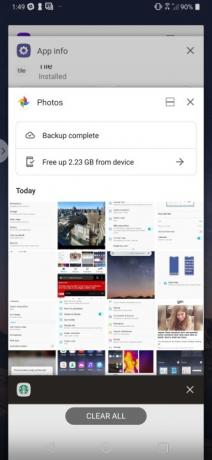
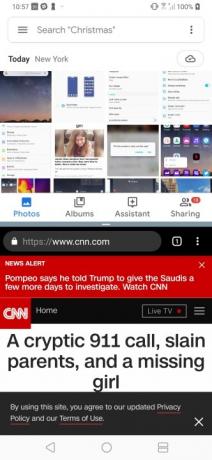
İzlemek istemek Hulu e-posta gönderirken arka planda mı? Çoğu gibi Android akıllı telefonlarda, LG V40 ThinQ cihazınızda bölünmüş ekran modunu kolayca etkinleştirebilirsiniz.
Bölünmüş ekran modunu kullanmak için kullanmak istediğiniz uygulamaları açın ve üstte olmasını istediğiniz uygulamanın ekranda etkin olduğundan emin olun. tuşuna uzun basın Genel Bakış (kare) düğmesine basın ve ekranın alt yarısında istediğiniz uygulamayı seçin. Her iki yarının boyutunu ayarlamak için iki uygulama arasında bulunan yeniden boyutlandırma kaydırıcısını sürükleyin.
Tek bir uygulamaya dönmeye hazır mısınız? Yeniden boyutlandırma kaydırıcısını ekranın en üstüne veya altına kadar sürüklemeniz yeterlidir.
Ekran Pinini kullanma
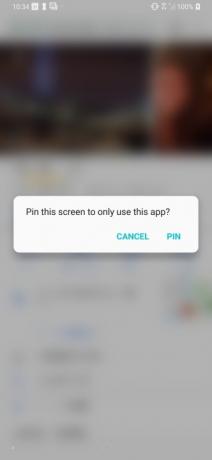
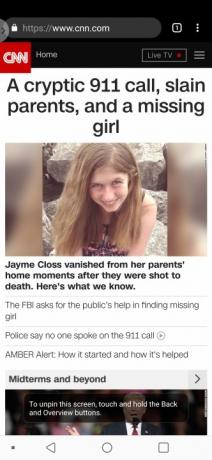
Bir çocuğunuzun yanlışlıkla telefonunuza mesaj veya e-posta göndermesi durumunda Ekran Pinini takdir edeceksiniz. Screen Pin ile telefonunuzu kullanan kişiyi tek bir uygulamayla sınırlandırabilirsiniz.
Ekran Sabitleme'yi açmak için sabitlemek istediğiniz uygulamayı açın. öğesine dokunun Genel Bakış Gezinme çubuğundaki (kare) düğmesine basın. Sabitlemek istediğiniz uygulamayı seçin. Sağ alt tarafta görünen mavi pin simgesine dokunun. Seçiminizi onaylamanızı isteyen açılır pencere göründüğünde, Toplu iğne.
Ekran Pinini tamamladınız mı? Sadece dokunun Geri Ve Genel Bakış Uygulamanın sabitlemesini kaldırmak için düğmelere aynı anda basın.
Editörlerin Önerileri
- En iyi Fallout Shelter ipuçları ve püf noktaları
- En iyi Samsung Galaxy S9 ipuçları ve püf noktaları
- Fitbit Inspire İK ipuçları ve püf noktaları
- En yaygın LG G5 sorunları ve bunların nasıl düzeltileceği
- Bu kullanışlı ipuçları ve püf noktaları ile LG G8 ThinQ cihazınızda ustalaşın
Yaşam tarzınızı yükseltinDigital Trends, en son haberler, eğlenceli ürün incelemeleri, anlayışlı başyazılar ve türünün tek örneği olan ön bakışlarla okuyucuların teknolojinin hızlı tempolu dünyasını takip etmelerine yardımcı olur.




